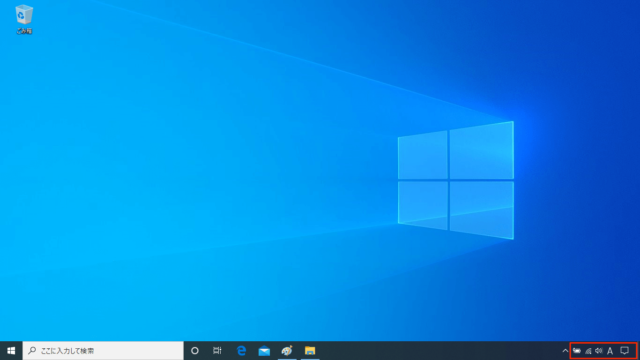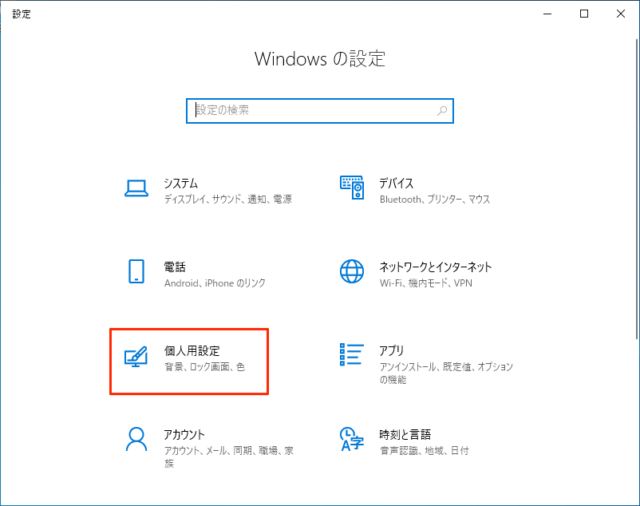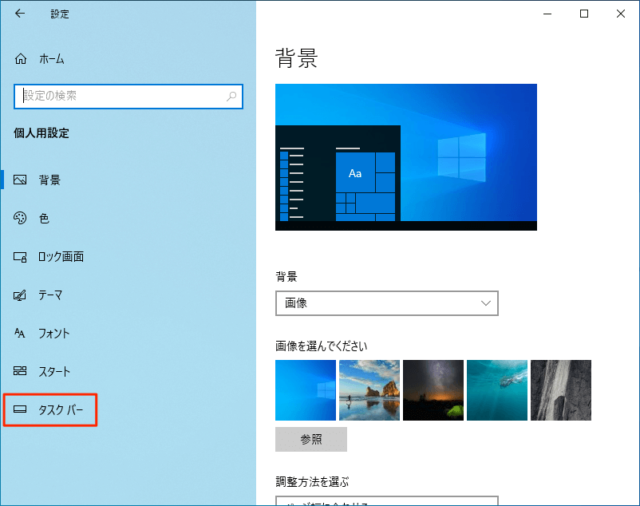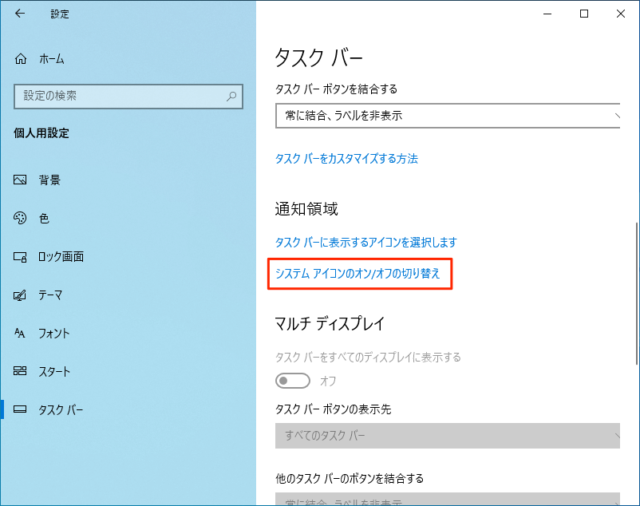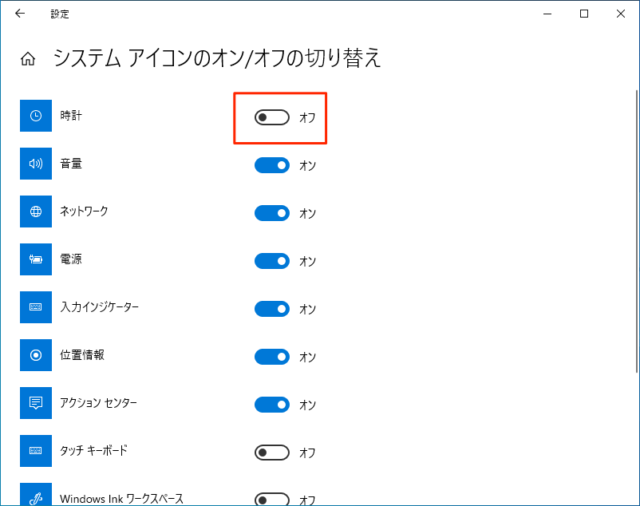Windows10でタスクバー通知領域のシステムアイコンを表示/非表示する方法を紹介しています。
タスクバーの右にある「通知領域」には時計や音量、ネットワークなどのシステムアイコンが表示されています。
これらのアイコンはカスタマイズ可能で、不要なアイコンは非表示にすることでタスクバーをスッキリさせることができます。
また、必要なアイコンがあれば追加で表示するようにも可能です。
システムアイコンの表示/非表示
「スタート」→「設定」をクリックします。
※タスクバーの何もないところを「右クリック」→「タスクバーの設定」をクリックでもOKです。
「個人用設定」をクリックします。
「タスクバー」をクリックします。
下にスクロールして「通知領域」の項目にある「システムアイコンのオン/オフの切り替え」をクリックします。
システムアイコンのオン/オフの切り替え画面になります。
不要なアイコンはオフに、表示したいアイコンはオンにしましょう。
オンまたはオフと表示されているスイッチ部分をクリックで切り替え可能です。
システムアイコンを全て非表示にしたい場合は全て「オフ」にします。
あわせてこちらもご覧ください。